RedHat下详细配置VNC
VNC配置最详细易懂教程-图文并茂
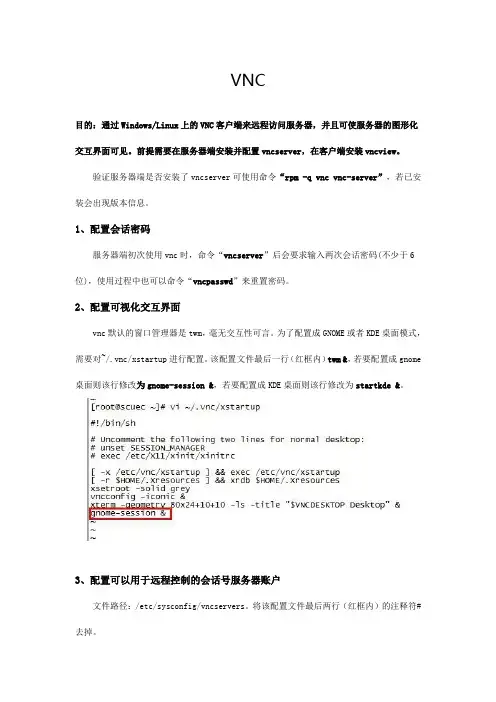
VNC目的:通过Windows/Linux上的VNC客户端来远程访问服务器,并且可使服务器的图形化交互界面可见。
前提需要在服务器端安装并配置vncserver,在客户端安装vncview。
验证服务器端是否安装了vncserver可使用命令“rpm -q vnc vnc-server”,若已安装会出现版本信息。
1、配置会话密码服务器端初次使用vnc时,命令“vncserver”后会要求输入两次会话密码(不少于6位),使用过程中也可以命令“vncpasswd”来重置密码。
2、配置可视化交互界面vnc默认的窗口管理器是twm,毫无交互性可言。
为了配置成GNOME或者KDE桌面模式,需要对~/.vnc/xstartup进行配置。
该配置文件最后一行(红框内)twm &,若要配置成gnome 桌面则该行修改为gnome-session &,若要配置成KDE桌面则该行修改为startkde &。
3、配置可以用于远程控制的会话号服务器账户文件路径:/etc/sysconfig/vncservers。
将该配置文件最后两行(红框内)的注释符#去掉。
该配置文件中的“2”代表会话号码,此处设置为2,则在稍后的配置中需要打开2号会话;“root”表示用于远程控制的是服务器的root(超级管理员)用户,即在vncview端可以控制服务器端的root用户;“-geomet ry 1024×758”表示在vncview端显示服务器的分辨率是1024×768。
4、打开服务器端的vnc服务若在第3步中配置的会话号码是2,则用命令vncserver :2打开该会话。
若想关闭2号会话,则使用命令vncserver -kill :2。
5、开放服务器端相应端口服务器端要根据会话号码开放相应的端口:若客户端使用vncview进行远程控制,则会话号码1、2、3分别对应端口5901、5902、5903;若客户端使用web服务进行远程控制,则会话号码1、2、3分别对应端口5801、5802、5803。
RedHatLinux9下远程桌面的安装与配置
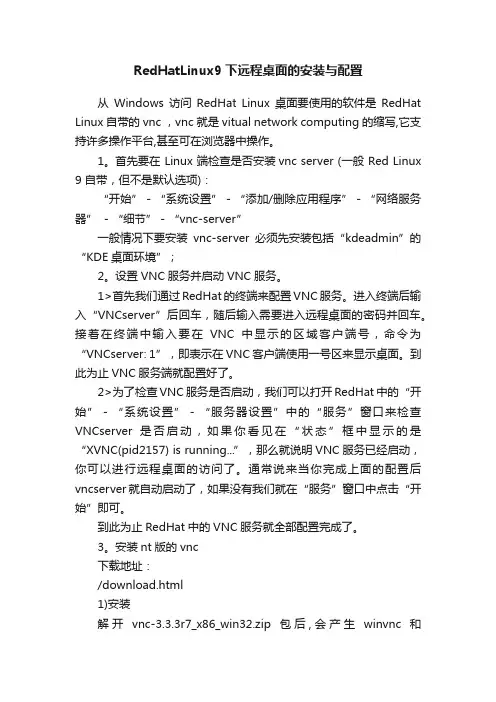
RedHatLinux9下远程桌面的安装与配置从Windows访问RedHat Linux桌面要使用的软件是RedHat Linux自带的vnc ,vnc就是vitual network computing的缩写,它支持许多操作平台,甚至可在浏览器中操作。
1。
首先要在 Linux 端检查是否安装vnc server (一般 Red Linux 9 自带,但不是默认选项):“开始”-“系统设置”-“添加/删除应用程序”-“网络服务器” -“细节”-“vnc-server”一般情况下要安装vnc-server必须先安装包括“kdeadmin”的“KDE桌面环境”;2。
设置VNC服务并启动VNC服务。
1>首先我们通过RedHat的终端来配置VNC服务。
进入终端后输入“VNCserver”后回车,随后输入需要进入远程桌面的密码并回车。
接着在终端中输入要在VNC中显示的区域客户端号,命令为“VNCserver: 1”,即表示在VNC客户端使用一号区来显示桌面。
到此为止VNC服务端就配置好了。
2>为了检查VNC服务是否启动,我们可以打开RedHat中的“开始”-“系统设置”-“服务器设置”中的“服务”窗口来检查VNCserver是否启动,如果你看见在“状态”框中显示的是“XVNC(pid2157) is running...”,那么就说明VNC服务已经启动,你可以进行远程桌面的访问了。
通常说来当你完成上面的配置后vncserver就自动启动了,如果没有我们就在“服务”窗口中点击“开始”即可。
到此为止RedHat中的VNC服务就全部配置完成了。
3。
安装nt版的vnc下载地址:/download.html1)安装解开vnc-3.3.3r7_x86_win32.zip包后,会产生winvnc和vncviewer两个目录.winvnc目录中是vnc server的安装程序,vncviewer目录中是vnc client的安装序.我只关心vnc server,在winvnc目录中执行setup即可.2)设置首先执行install default registry settings.run winvnc(app mode)就是执行vnc server这时可看到winvnc运行的小图标,用鼠标右键点击图标,在properties/incoming connections中设定密码.默认配置即可.我们可以在Windows中连接RedHat的远程桌面。
RedHat(6.9)Linux下VNC服务的配置及使用
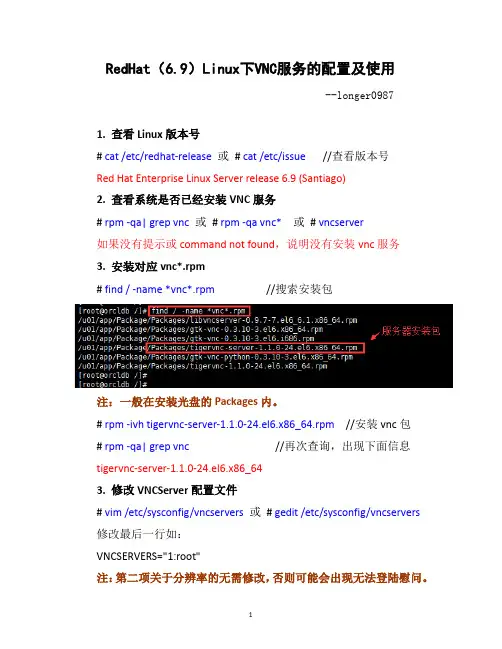
RedHat(6.9)Linux下VNC服务的配置及使用--longer09871. 查看Linux版本号# cat /etc/redhat-release或# cat /etc/issue//查看版本号Red Hat Enterprise Linux Server release 6.9 (Santiago)2. 查看系统是否已经安装VNC服务# rpm -qa| grep vnc或# rpm -qa vnc*或# vncserver如果没有提示或command not found,说明没有安装vnc服务3. 安装对应vnc*.rpm# find / -name *vnc*.rpm //搜索安装包注:一般在安装光盘的Packages内。
# rpm -ivh tigervnc-server-1.1.0-24.el6.x86_64.rpm //安装vnc包# rpm -qa| grep vnc //再次查询,出现下面信息tigervnc-server-1.1.0-24.el6.x86_643. 修改VNCServer配置文件# vim /etc/sysconfig/vncservers或# gedit /etc/sysconfig/vncservers修改最后一行如:VNCSERVERS="1:root"注:第二项关于分辨率的无需修改,否则可能会出现无法登陆慰问。
4. 设置VNCServer远程连接密码# vncpasswd//设置vnc远程登陆密码输入两次相同的密码5. 启动vncserver服务启动:# /etc/init.d/vncserver start或service vncserver start 或vncserver或vncserver :1停止:# /etc/init.d/vncserver stop或service vncserver stop 或vncserver或vncserver -kill :1至此,测试登陆正常,无需修改防火墙及桌面等信息。
linux vncserver用法
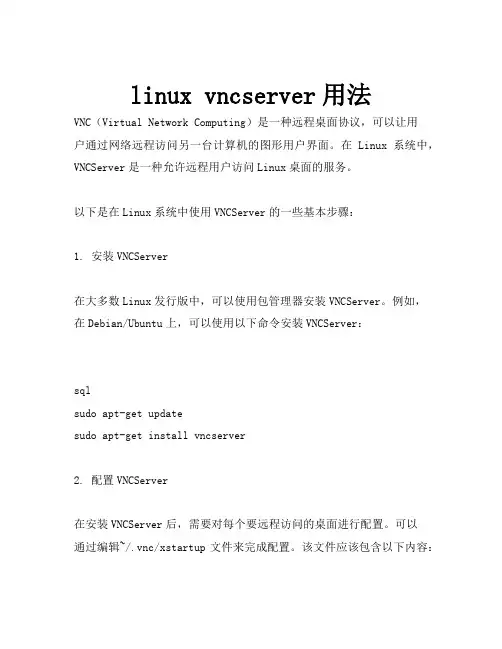
linux vncserver用法VNC(Virtual Network Computing)是一种远程桌面协议,可以让用户通过网络远程访问另一台计算机的图形用户界面。
在Linux系统中,VNCServer是一种允许远程用户访问Linux桌面的服务。
以下是在Linux系统中使用VNCServer的一些基本步骤:1. 安装VNCServer在大多数Linux发行版中,可以使用包管理器安装VNCServer。
例如,在Debian/Ubuntu上,可以使用以下命令安装VNCServer:sqlsudo apt-get updatesudo apt-get install vncserver2. 配置VNCServer在安装VNCServer后,需要对每个要远程访问的桌面进行配置。
可以通过编辑~/.vnc/xstartup文件来完成配置。
该文件应该包含以下内容:bash#!/bin/shunset SESSION_MANAGERexec /etc/X11/xinit/xinitrc如果使用的是GNOME桌面环境,可以将最后一行改为gnome-session&;如果使用的是KDE桌面环境,可以将最后一行改为kde&。
3. 启动VNCServer在配置完成后,可以启动VNCServer。
可以使用以下命令启动VNCServer:cssvncserver -geometry 800x600这将在本地计算机上启动一个VNCServer,并监听800x600的分辨率。
可以使用其他命令选项来指定其他分辨率和其他参数。
例如,要使用默认分辨率并启动VNCServer,可以使用以下命令:cssvncserver4. 停止VNCServer当不再需要远程访问时,可以停止VNCServer。
可以使用以下命令停止VNCServer:arduinovncserver -kill :1这将停止编号为1的VNCServer。
Linux下VNC的启动和设置
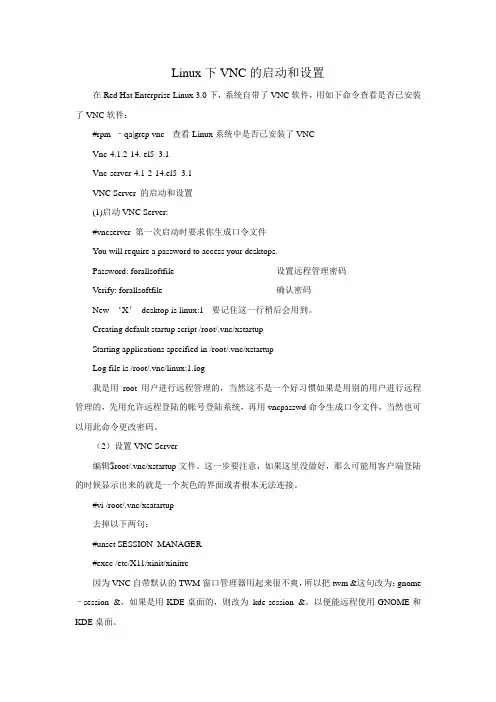
Linux下VNC的启动和设置在Red Hat Enterprise Linux 3.0下,系统自带了VNC软件,用如下命令查看是否已安装了VNC软件:#rpm –qa|grep vnc --查看Linux系统中是否已安装了VNCVnc-4.1.2-14. el5_3.1Vnc-server-4.1-2-14.el5_3.1VNC Server 的启动和设置(1)启动VNC Server:#vncserver 第一次启动时要求你生成口令文件You will require a password to access your desktops.Password: forallsoftfile-----------------------------------设置远程管理密码Verify: forallsoftfile---------------------------------------确认密码New ‘X’desktop is linux:1 --要记住这一行稍后会用到。
Creating default startup script /root/.vnc/xstartupStarting applications specified in /root/.vnc/xstartupLog file is /root/.vnc/linux:1.log我是用root用户进行远程管理的,当然这不是一个好习惯如果是用别的用户进行远程管理的,先用允许远程登陆的帐号登陆系统,再用vncpasswd命令生成口令文件,当然也可以用此命令更改密码。
(2)设置VNC Server编辑$root/.vnc/xstartup文件。
这一步要注意,如果这里没做好,那么可能用客户端登陆的时候显示出来的就是一个灰色的界面或者根本无法连接。
#vi /root/.vnc/xsatartup去掉以下两句:#unset SESSION_MANAGER#exec /etc/X11/xinit/xinitrc因为VNC自带默认的TWM窗口管理器用起来很不爽,所以把twm &这句改为:gnome –session &,如果是用KDE桌面的,则改为kde-session &。
linux vncserver配置和远程控制说明
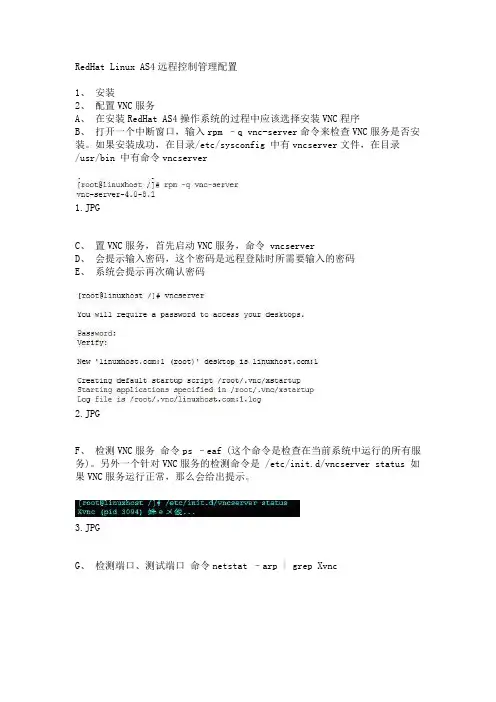
RedHat Linux AS4远程控制管理配置1、安装2、配置VNC服务A、在安装RedHat AS4操作系统的过程中应该选择安装VNC程序B、打开一个中断窗口,输入rpm –q vnc-server命令来检查VNC服务是否安装。
如果安装成功,在目录/etc/sysconfig 中有vncserver文件,在目录/usr/bin 中有命令vncserver1.JPGC、置VNC服务,首先启动VNC服务,命令 vncserverD、会提示输入密码,这个密码是远程登陆时所需要输入的密码E、系统会提示再次确认密码2.JPGF、检测VNC服务命令ps –eaf (这个命令是检查在当前系统中运行的所有服务)。
另外一个针对VNC服务的检测命令是 /etc/init.d/vncserver status 如果VNC服务运行正常,那么会给出提示。
3.JPGG、检测端口、测试端口命令netstat –arp | grep Xvnc4.JPGH、停止VNC服务(终止VNC程序运行),命令vncserver –kill :1 1是表示启动VNC服务时所监听的地址,服务器可以启动不止一个VNC服务,因此必须指定停止那一个I、察看VNC运行日志J、关于VNC链接后图形界面显示问题的解决。
通过以上的配置后,VNC服务正常运行,用户可以通过VNC客户端软件远程登陆LINUX主机,但是由于VNC服务默认的X-Windows是TWM,此时界面比较难看或不能正确显示图形界面,解决办法如下:运行了 # vncserver后,会在当前用户目录下生成.vnc目录,例如当前用户是root,则会有/root/.vnc/目录,在.vnc目录修改Xstartup文件,更改图形显示参数。
xstartup文件内容是:#!/bin/sh# Uncomment the following two lines for normal desktop:#unset SESSION_MANAGER#exec /etc/X11/xinit/xinitrc#[ -x /etc/vnc/xstartup ] && exec /etc/vnc/xstartupn".#[ -r $HOME/.Xresources ] && xrdb $HOME/.Xresourcesn".#xsetroot -solid greyn".#vncconfig -iconic &n".#xterm -geometry 80x24+10+10 -ls -title "$VNCDESKTOP Desktop" &twm &修改后xstartup文件内容是:#!/bin/sh# Uncomment the following two lines for normal desktop:unset SESSION_MANAGERexec /etc/X11/xinit/xinitrc#[ -x /etc/vnc/xstartup ] && exec /etc/vnc/xstartup#[ -r $HOME/.Xresources ] && xrdb $HOME/.Xresources#xsetroot -solid grey#vncconfig -iconic &#xterm -geometry 80x24+10+10 -ls -title "$VNCDESKTOP Desktop" &#twm &重新启动vncserver的方法请参考上面的文档。
VNC在Red Hat Enterprise Linux 5上的安装与配置
V NC在Red Hat Enterprise Linux 5(RHEL5)下的安装与配置VNC(Virtual Network Computing)虚拟网络计算工具,本质上来说是一个远程显示系统,管理员通过它不仅仅可以在运行程序的本地机上察看桌面环境,而且可以从Internet上的任何地方察看远程机器的运行情况,而且它具有跨平台的特性。
Linux要使用远程桌面需要安装 VNC,好在Red Hat Enterprise Linux AS 5.0已经自带了VNC,默认也已经安装了,只要配置一下就可以了。
但是 Windows客户端还是要安装的。
一、Linux服务器端配置Step 1: 准备VNC包(在操作系统安装盘中有两个这样的包)准备两个包:vnc-4.1.2-14.el5.i386.rpmvnc-server-4.1.2-14.el5.i386.rpmStep 2: 安装VNC包进root用户,cd到这两个包的存放路径,执行如下操作:# rpm -ivh vnc-4.1.2-9.el5.i386.rpm# rpm -ivh vnc-server-4.1.2-9.el5.i386.rpmStep 3:配置文件#vi /etc/sysconfig/vncservers --添加以下几行,保存并退出,前提:存在2个用户:root, qixiaozhen VNCSERVERS="1:root 2:qixiaozhen"VNCSERVERARGS[1]="-geometry 1440*900" #也可以不加本句,系统将采用默认分辨率VNCSERVERARGS[2]="-geometry 1440*900" #同上句Step 4:逐个用户运行vncserver,它将完成两项工作:1,为用户创建所需.vnc文件夹;2,用户设置登录密码(今后若再需要修改密码用vncpasswd)cd ~/.vnc/xstartup由于系统远程桌面中默认的是console模式,用户要是想使用图像界面的话,则需激活:unset SESSION_MANAGER和exec /etc/X11/xinit/xinitrc。
VNC Server -RedHat CentOS安装多用户访问
RedHat CentOS安装VNC Server 多用户访问1.首先安装VNC、VNC Server软件。
yum install vnc vnc-server2.配置VNC Server文件[root@localhost ~]vim /etc/sysconfig/vncservers# The VNCSERVERS variable is a list of display:user pairs.## Uncomment the lines below to start a VNC server on display :2# as my 'myusername' (adjust this to your own). You will also# need to set a VNC password; run 'man vncpasswd' to see how# to do that.## DO NOT RUN THIS SERVICE if your local area network is# untrusted! For a secure way of using VNC, see this URL:# /faq/docs/DOC-7028# Use "-nolisten tcp" to prevent X connections to your VNC server via TCP. # Use "-localhost" to prevent remote VNC clients connecting except when # doing so through a secure tunnel. See the "-via" option in the# `man vncviewer' manual page.VNCSERVERS="1:user1 2:user2"#VNCSERVERARGS[2]="-geometry 1024x768 -nolisten tcp -localhost"VNCSERVERARGS[1]="-geometry 1024x768"VNCSERVERARGS[2]="-geometry 1024x768"3.设置VNC Viewer连接密码。
安装VNC服务、启动VNC服务、测试VNC服务
安装VNC服务、启动VNC服务、测试VNC服务vnc客户端软件包在Linux系统的第三张光盘中,在本例中,使用RPM的方式安装vnc的客户端软件。
首先将安装光盘放入光驱中,然后使用mount命令,将光盘挂载至/media目录下,在终端命令行中,输入mount /dev/cdrom /media命令,并按【回车】键,如图36所示。
在前面已经讲过,挂载目录是可以随意指定的,但是挂载目录必须是已经存在的目录。
图36 挂载光盘如图36所示,光盘已经成功挂载至/media目录下,而且/media目录为只读属性。
挂载成功以后,使用可以find命令,搜索到vnc客户端软件包。
在终端命令行中,输入“find –name vnc*”命令,并按【回车】键,如图37所示。
图37 搜索vnc客户端软件包搜索到软件包以后,可以使用RPM命令,安装软件包了。
在终端命令行中,输入“rpm –ivh vnc-4.1.2-9.e15.i386.rpm”命令,并按【回车】键,开始安装,如图38所示。
图38 安装vnc客户端软件包进行以上操作后,vnc客户端软件包已经成功安装,但是为了保险起见,仍需使用RPM命令,进行查询,以确认vnc客户端软件的安装正确无误。
在终端命令行中,输入“rpm –q vnc”命令,并按【回车】键,如图39所示。
图39 查询安装包在Linux系统中安装vnc客户端软件以后,就可以将Linux系统作为vnc客户端登录的vnc服务器了。
启动VNC服务要使用VNC服务,必须先使用vncserver命令,为当前用户启动vnc服务,并且设置该用户的vnc登录密码,密码设置完成后,将为该用户分配一个允许进行远程控制的桌面号,命令完成以后,将自动为用户生成一个.vnc配置文件,该默认保存在用户的家目录下。
出于对安全的考虑,不对root账户配置vnc服务,一般情况下,可以使用普通账户进行日常操作,如果需要root权限,再使用“su”命令,切换至root账户。
云服务器vnc安装配置教程
云服务器vnc安装配置教程cloud_service级别: 论坛版主很多用户由于应用的需要可能会用到vnc图形化界面,下面给大家介绍下阿里云云服务器vnc 安装配置教程:测试环境:redhat54.64位 centos5.7 64位登录到Linux系统:1.使用rpm -q vncserver查看vnc服务是否安装:我们查看vnc服务是没有安装的,那么第一步得安装vnc。
使用yum -y install vnc-server进行安装vnc服务2.启动vncserver,首次启动vncserver需要设置密码:这个时候vncserver已经启动成功了,但是你在客户端使用vncviewer登录vnc时会发现是黑屏的这也是很多用户经常会反馈的问题,vnc黑屏:3.这个时候编辑/root/.vnc/xstartup取消下面两行的注释#号:unset SESSION_MANAGERexec /etc/X11/xinit/xinitrc在最后一行添加下列代码之一:#twm &gnome-session & 建议选这个,其他的都给它前面加上#重新登录还是黑屏的,先杀掉这个桌面的进程:[root@AY120706064826e9f8516 ~]# vncserv er -kill :1//这里的:1是桌面号重新运行一次 vncserver 生成一个新的回话,仍旧使用桌面号1:[root@AY120706064826e9f 8516 ~]# vncserver :1这个时候你vnc viewer连接上后发现还是黑屏状态:原因是没有安装GNOME Desktop Environment4.使用yum groupinstall “GNOME Desktop Environment” 即可安装GNOME Desktop Environ ment安装完成后vnc即可正常使用了,使用vnc viewer登录vnc成功:5.vnc viewer登录方法,下载vnc viewer客户端:在此输入ip:端口号如123.123.123.123:1输入vnc启动时设置的密码回车就成功登录vnc了。
- 1、下载文档前请自行甄别文档内容的完整性,平台不提供额外的编辑、内容补充、找答案等附加服务。
- 2、"仅部分预览"的文档,不可在线预览部分如存在完整性等问题,可反馈申请退款(可完整预览的文档不适用该条件!)。
- 3、如文档侵犯您的权益,请联系客服反馈,我们会尽快为您处理(人工客服工作时间:9:00-18:30)。
LINUX下VNC服务的配置
——在WINDOWS下使用VNC客户端访问LINUX图形界面
系统环境:rehl 5.5
桌面环境:在WINDOWS系统下安装VNC客户端(RealVNC),可以网上下载。
连接方法:点击启动VNC客户端,输入rehl主机 IP地址:端口,端口默认为5901。
1、确认rehl下VNC安装:
一般情况下,rehl5.5会将VNC服务默认安装。
可用以下命令确定是否安装:
# rpm ‐q vnc‐server
vnc‐server‐4.1.2‐14.el5_3.1 /说明rehl已安装vnc服务。
若系统没有安装,可以到操作系统安装盘的Server 目录下找到VNC服务的RPM安装包vnc‐server‐4.1.2‐9.el5.x86_64.rpm,安装命令如下
# rpm ‐ivh vnc‐server‐4.1.2‐9.el5.x86_64.rpm
2、启动与停止VNC服务
# /etc/init.d/vncserver start /启动
Starting VNC server: 1:root
New 'localhost.localdomain:1 (root)' desktop is localhost.localdomain:1
Starting applications specified in /root/.vnc/xstartup
Log file is /root/.vnc/localhost.localdomain:1.log
2:song
New 'localhost.localdomain:2 (song)' desktop is localhost.localdomain:2
Starting applications specified in /home/song/.vnc/xstartup
Log file is /home/song/.vnc/localhost.localdomain:2.log
[ OK ]
# /etc/init.d/vncserver stop /停止
Shutting down VNC server: 1:root 2:song [ OK ]
# vncserver :1 /启动桌面编号为1的连接。
# vncserver –kill :1 /停止桌面编号为1的连接。
注意:第一次启动VNC服务时,系统会提示输入密码,初始设定6位密码即可。
该密码是VNC的登录密码,和系统密码无关。
3、修改配置文件,使其在VNC登录时调出图形界面。
# vi /root/.vnc/xstartup
#!/bin/sh
# Uncomment the following two lines for normal desktop:
# unset SESSION_MANAGER
# exec /etc/X11/xinit/xinitrc
[ ‐x /etc/vnc/xstartup ] && exec /etc/vnc/xstartup
[ ‐r $HOME/.Xresources ] && xrdb $HOME/.Xresources
xsetroot ‐solid grey
vncconfig ‐iconic &
xterm ‐geometry 80x24+10+10 ‐ls ‐title "$VNCDESKTOP Desktop" &
#twm & /注释该行
gnome‐session & /添加该行
保存退出后 需重新启动vncserver服务使其生效。
4、关闭防火墙或开启相应端口
# service iptables stop /关闭防火墙
# iptables ‐I INPUT ‐p tcp ‐‐dport 5901 ‐j ACCEPT /开启5901端口
VNC服务使用的端口号与桌面号的关系
VNC服务使用的端口号与桌面号相关,VNC使用TCP端口从5900开始,对应关系如下
桌面号为“1” ‐‐‐‐ 端口号为5901
桌面号为“2” ‐‐‐‐ 端口号为5902
桌面号为“3” ‐‐‐‐ 端口号为5903
基于Java 的VNC客户程序Web服务TCP端口从5800开始,也是与桌面号相关,对应关系如下 桌面号为“1” ‐‐‐‐ 端口号为5801
桌面号为“2” ‐‐‐‐ 端口号为5802
桌面号为“3” ‐‐‐‐ 端口号为5803
5、登录
在WINDOWS下安装并启动View VNC,
点击确定
此时输入刚刚设置的VNC密码,点击确定即可登录。
登录成功后显示rehl图形界面。
6、设置vncserver开机自启动
# chkconfig vncserver on
7、配置多个用户登录
以上是配置了root用户的VNC登录,我们可根据需要配置多个用户利用VNC客户端远程访问LINUX图形桌面。
如:
vncserver :1
vncserver :2
增加配置用户song的VNC桌面登录,格式为:VNCSERVERS="桌面号:使用的用户名 桌面号:使用的用户名" 如下:
# vi /etc/sysconfig/vncservers
增加以下内容:
VNCSERVERS="1:root 2:song"
VNCSERVERARGS[1]="‐geometry 1024x768 ‐alwaysshared ‐depth 16"
VNCSERVERARGS[2]="‐geometry 1024x768 ‐alwaysshared ‐depth 16"
保存退出,重新启动vncserver服务。
